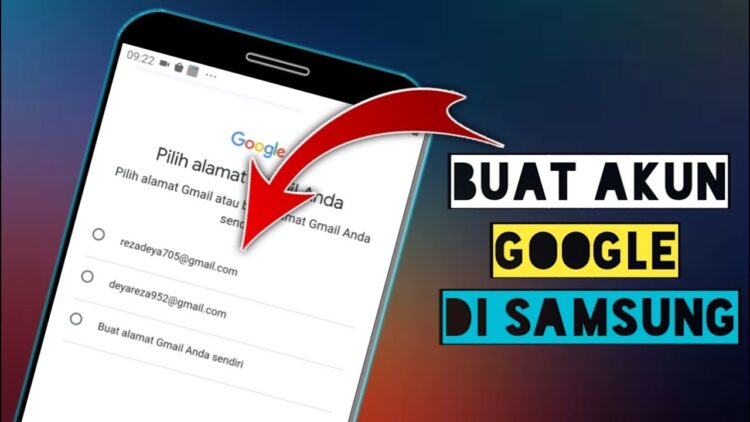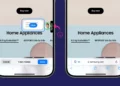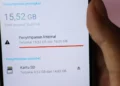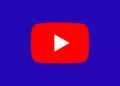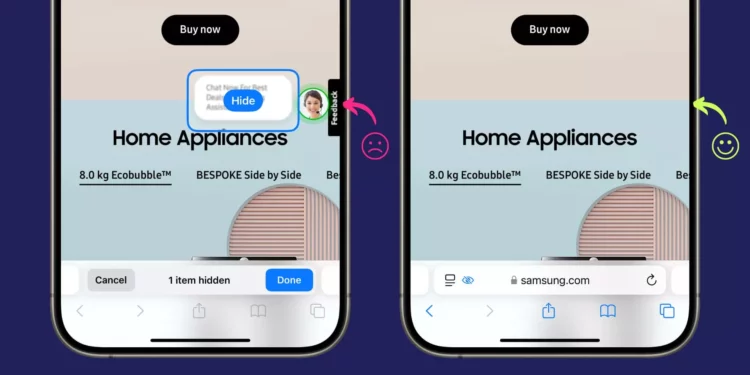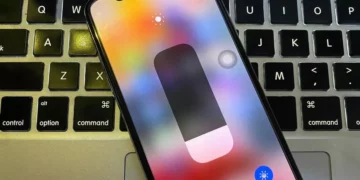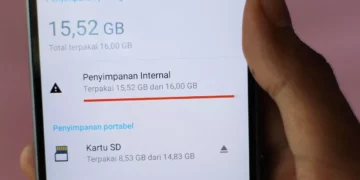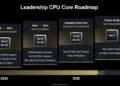Membuat akun Google di ponsel Samsung ternyata cukup mudah dan bisa dilakukan dengan beberapa langkah sederhana. Seperti halnya dengan ponsel Android dari merek lainnya, pengguna ponsel Samsung perlu memiliki akun Google untuk bisa mengakses layanan-layanan seperti Gmail, Play Store, dan berbagai aplikasi Google lainnya. Dalam panduan ini, PemmzChannel akan memandu Anda melalui setiap langkah dalam proses pembuatan akun Google di ponsel Samsung Anda.
Cara Efektif Membuat Akun Google di HP Samsung Tanpa Ribet!
Berikut dibawah ini Cara Membuat Akun Google di Ponsel Samsung:
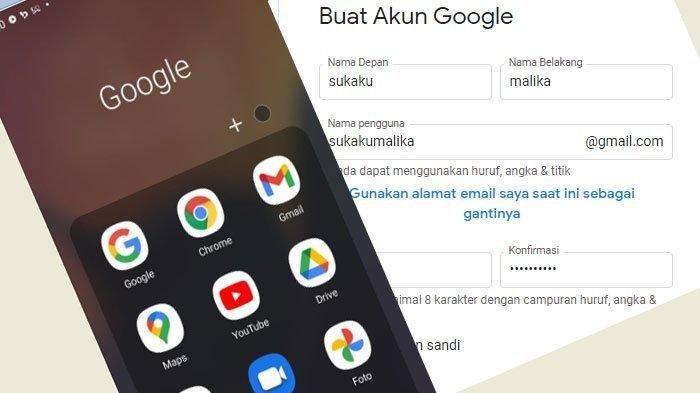
1. Buka Pengaturan
Langkah pertama dalam membuat akun Google di ponsel Samsung adalah dengan membuka menu Pengaturan atau Settings. Ini adalah langkah awal yang penting karena semua pengaturan akun akan dimulai dari sini.
2. Pilih Akun dan Cadangan
Setelah Anda berada di menu Pengaturan, gulir ke bawah hingga Anda menemukan opsi yang bertuliskan “Akun dan Cadangan” atau “Accounts and Backup.” Pilih opsi tersebut, kemudian pilih “Akun” atau “Accounts” untuk melanjutkan ke langkah berikutnya.
3. Tambahkan Akun
Di bagian bawah layar, Anda akan menemukan opsi “Tambahkan Akun” atau “Add Account.” Klik opsi ini dan pilih “Google” dari daftar jenis akun yang tersedia. Langkah ini penting untuk memulai proses pembuatan akun Google.
4. Klik Buat Akun
Langkah berikutnya adalah mengklik tombol “Buat Akun” atau “Create Account.” Setelah itu, Anda akan diminta untuk mengisi formulir yang muncul di layar, yang meliputi informasi dasar seperti nama lengkap, tanggal lahir, dan jenis kelamin.
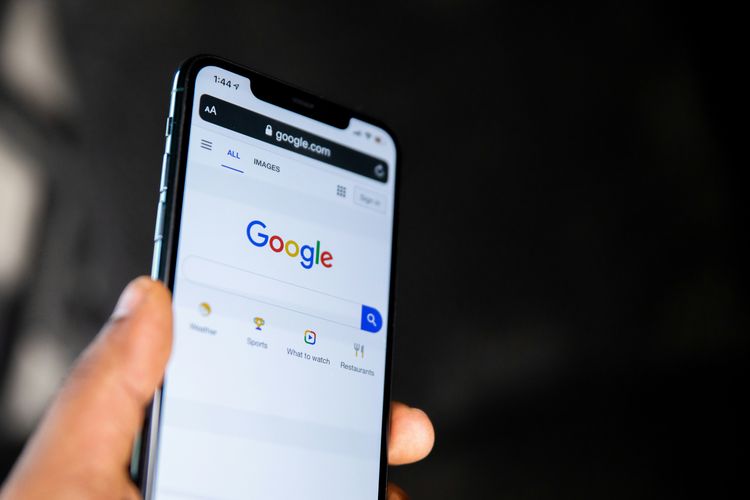
5. Pilih Alamat Gmail
Setelah mengisi formulir data diri, Anda akan diminta untuk memilih alamat Gmail. Jika Anda merasa bahwa alamat Gmail yang ditawarkan tidak sesuai atau kurang menarik, Anda memiliki opsi untuk membuat alamat Gmail sendiri dengan mengklik “Buat Alamat Gmail Anda Sendiri” atau “Create Your Own Gmail Address.”
6. Buat Kata Sandi
Selanjutnya, Anda akan diminta untuk membuat kata sandi atau password sebagai langkah pengamanan untuk akun Anda. Pastikan untuk memilih kata sandi yang kuat agar akun Anda aman dan mudah diakses saat Anda melakukan login di kemudian hari.
7. Verifikasi Akun
Google mungkin akan meminta Anda untuk melakukan verifikasi akun menggunakan nomor telepon. Masukkan nomor ponsel Anda dan tunggu kode verifikasi yang akan dikirimkan melalui SMS. Setelah menerima SMS, masukkan kode yang diberikan untuk melanjutkan proses pembuatan akun.
8. Setujui Syarat dan Ketentuan
Baca dengan teliti syarat dan ketentuan yang disediakan oleh Google. Setelah membacanya, klik “Setuju” untuk menyelesaikan proses pembuatan akun Google Anda.
9. Akun Google Berhasil Dibuat
Setelah mengikuti semua langkah tersebut, akun Google Anda sudah berhasil dibuat dan siap digunakan. Akun ini akan otomatis terlogin di ponsel Samsung Anda.
Sebagai tambahan, pastikan bahwa kata sandi yang Anda buat mengandung kombinasi huruf besar dan kecil, serta, jika perlu, angka dan simbol untuk meningkatkan keamanan. Selain itu, menambahkan alamat email pemulihan juga merupakan langkah bijak untuk menjaga akun Anda agar tetap aman jika Anda lupa kata sandi. Itulah panduan lengkap mengenai cara membuat akun Google di ponsel Samsung. Prosesnya cukup mudah, bukan?
Baca juga:
- Google Imagen 3 Resmi Diluncurkan, Inilah Fitur Terbarunya!
- Google Pixel 9 Rilis, Ini dia Spesifikasi dan Harganya!
- Penyebab Upload File Ke Google Drive Lambat dan Cara Mengatasinya!
Cari gadget berkualitas dengan harga terbaik? Temukan pilihan laptop, PC, dan komponen PC dengan harga terbaik hanya di Pemmz.com.
Cari tahu juga update berita terkini dan teraktual seputar teknologi dan gadget di Pemmzchannel.com.